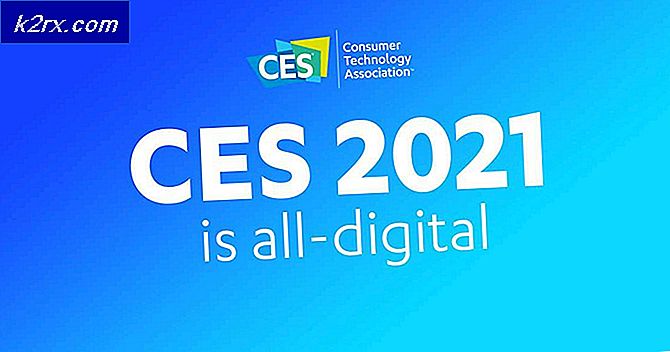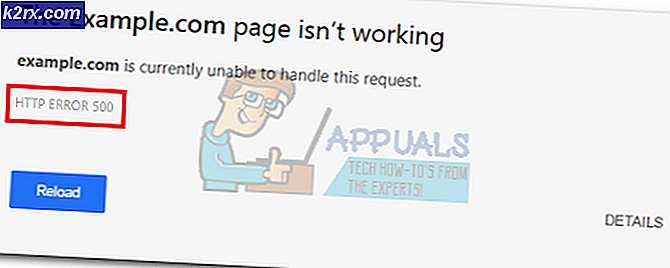Cara Menghapus Instalasi McAfee di Windows 10
Keamanan komputer adalah salah satu industri tersibuk dan paling ramai yang ada saat ini. Di antara banyak nama besar dalam bisnis keamanan komputer adalah McAfee. McAfee mengembangkan dan mendistribusikan beragam program keamanan komputer yang berbeda - dari program antivirus hingga program yang dirancang untuk menjaga keamanan pengguna saat mereka menjelajah internet dan segala sesuatu di antaranya. Produk McAfee tersedia untuk semua versi Sistem Operasi Windows yang saat ini didukung oleh Microsoft, dan itu termasuk Windows 10 - iterasi terbaru dan terbesar dari Windows. Selain itu, program keamanan komputer McAfee juga sering datang terinstal di berbagai komputer Windows yang berbeda.
Pengguna Windows 10 terkadang perlu menghapus produk McAfee untuk sejumlah alasan yang berbeda. Dan, sejujurnya, apakah seorang pengguna ingin melakukannya karena langganan McAfee mereka telah kadaluwarsa dan mereka ingin beralih ke penyedia keamanan komputer yang berbeda atau jika produk McAfee datang terinstal di komputer mereka dan mereka akan lebih memilih alternatif untuk produk atau untuk alasan lain apa pun yang dibayangkan tidak terlalu penting. Tentunya mungkin bagi Anda untuk menghapus produk McAfee pada komputer Windows 10, dan melakukannya bukanlah ilmu roket. Namun, ada dua cara berbeda yang dapat Anda lakukan untuk mencopot pemasangan produk McAfee di komputer Windows 10:
Metode 1: Hapus produk McAfee dari Pengaturan
Pertama dan terpenting, cara paling sederhana untuk menghapus produk McAfee Anda pada komputer Windows 10 adalah untuk melakukannya dari Pengaturan menggunakan wizard penginstalan aplikasi bawaan Windows 10. Untuk menyingkirkan produk McAfee menggunakan metode ini, Anda perlu:
- Buka Menu Mulai .
- Klik Pengaturan di Menu Mulai .
- Klik pada Aplikasi atau Sistem > Aplikasi & fitur (mana yang berlaku dalam kasus Anda).
- Tunggu hingga Windows mengisi daftar aplikasi dan program yang diinstal di komputer Anda. Setelah daftar berhasil diisi, gulirkan, cari produk McAfee yang ingin Anda hapus instalannya dan klik untuk memilihnya.
- Klik Uninstall .
- Klik pada tombol Uninstall yang muncul.
- Ikuti petunjuk dan perintah di layar dan ikuti panduan penghapusan instalasi untuk menghapus produk McAfee yang dipilih dari komputer Anda.
Metode 2: Hapus produk McAfee menggunakan alat Penghapusan Produk Konsumen McAfee
Orang-orang di McAfee telah menciptakan alat Penghapusan Produk Konsumen McAfee - utilitas yang dirancang khusus untuk memungkinkan pengguna untuk menghapus produk McAfee dari komputer mereka. Meskipun harus dicatat bahwa alat MCPR hanya mencopot pemasangan produk McAfee sampai tingkat yang diperlukan bagi mereka untuk dihapus setelahnya dan masih menyisakan beberapa file dan entri registri di belakangnya, masih mampu membersihkan komputer dari produk McAfee. Untuk menghapus produk McAfee dari komputer Windows 10 menggunakan alat Penghapusan Produk Konsumen McAfee, Anda harus:
TIP PRO: Jika masalahnya ada pada komputer Anda atau laptop / notebook, Anda harus mencoba menggunakan Perangkat Lunak Reimage Plus yang dapat memindai repositori dan mengganti file yang rusak dan hilang. Ini berfungsi dalam banyak kasus, di mana masalah ini berasal karena sistem yang rusak. Anda dapat mengunduh Reimage Plus dengan Mengklik di Sini- Klik di sini untuk mengunduh Penghapusan Produk Konsumen McAfee .
- Tunggu hingga utilitas diunduh.
- Setelah utilitas telah diunduh, navigasikan ke direktori di komputer Anda yang Anda unduh, temukan MCPR.exe dan klik dua kali untuk meluncurkannya.
- Jika Anda melihat pesan peringatan atau dimintai konfirmasi, klik Lanjutkan, Ya atau Jalankan (mana yang berlaku dalam kasus Anda).
- Klik Next, dan kemudian pada layar berikutnya, pilih Agree dan kemudian klik Next .
- Pada layar Validasi Keamanan, pecahkan captcha dengan mengetikkan karakter string alfanumerik persis seperti yang Anda lihat di gambar, lalu klik Berikutnya . Validasi Keamanan mencegah pengguna menjalankan alat Penghapusan Produk Konsumen McAfee secara tidak sengaja.
- MCPR akan mulai menghapus produk McAfee dari komputer Anda. Yang perlu Anda lakukan sekarang adalah menunggu untuk bekerja sihirnya - itu akan menampilkan pesan Penghapusan lengkap ketika selesai.
- Setelah alat Penghapusan Produk Konsumen McAfee telah mencopot pemasangan produk McAfee Anda dari komputer Anda, restart akan diperlukan agar perubahan yang dibuat oleh utilitas tersebut berlaku. Pastikan untuk menyimpan semua pekerjaan Anda, tutup semua aplikasi yang terbuka dan kemudian klik Restart pada layar Removal Complete untuk memulai ulang komputer Anda.
TIP PRO: Jika masalahnya ada pada komputer Anda atau laptop / notebook, Anda harus mencoba menggunakan Perangkat Lunak Reimage Plus yang dapat memindai repositori dan mengganti file yang rusak dan hilang. Ini berfungsi dalam banyak kasus, di mana masalah ini berasal karena sistem yang rusak. Anda dapat mengunduh Reimage Plus dengan Mengklik di Sini